最初からGoogleフォーム作成の手順を教えてほしいです
GoogleフォームはGoogleが提供してくださってるアプリなので、Googleアカウントが必要です。
Gmailをお持ちなら大丈夫です。
※取得方法は、フォーム作成の説明の後に書いてあります。
目次
Googleフォームを最初から作成する手順|動画で説明
動画は2020年に録画したもので、それから編集画面の様式変更がありましたので、「設定」画面を表示させる個所(ボタン)が異なっていたりと現在の編集画面と異なっている個所があるかと思います。
不明な点等ございましたらお気軽にご質問ください。
現在の設定画面を表示するアイコンは、フォーム編集画面のタブに追加されてます。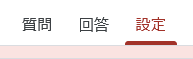
用意されているテンプレートを使って作成
Googleフォーム作成画面の上には、テンプレートのサムネイルが表示されているので、そのテンプレートを使って、必要な項目を追加、不必要な項目を削除などして編集してもOKです。
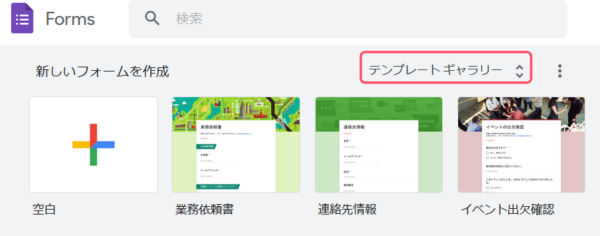
フォーム作成用メニューアイコンについて
下の画像は横並びですが、実際はフォームの右横に縦で表示されてます。

- 一番左…質問アイコン(質問を追加する)
- 左から2番目…他のフォームから質問をインポート(コピー)
- 左から3番目…タイトルとサブタイトルのみ(文章のみ)を追加
- 左から4番目…画像を追加
- 右から2番目…動画を追加
- 一番右…セクションを追加(区切り)
フォームの項目内にあるメニューアイコンについて
- 左…項目を複製
- 真ん中…項目を丸ごと削除
- 右…必須項目設定(画像ではオンになってます)
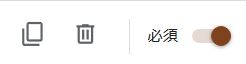
Googleアカウント(Gmail)取得方法
Googleアカウント(Gmail)をお持ちでない場合、先にそれを取得してください。
他のGoogleフォームに関するFAQもご参照ください
-

Gmailに自動で挿入してくれる署名を入れたい|FAQ#055
-



Google Bard(AI Chat)の始め方|FAQ#030
-



タイピングが遅いです。手軽に音声入力する方法は?|FAQ#028
-


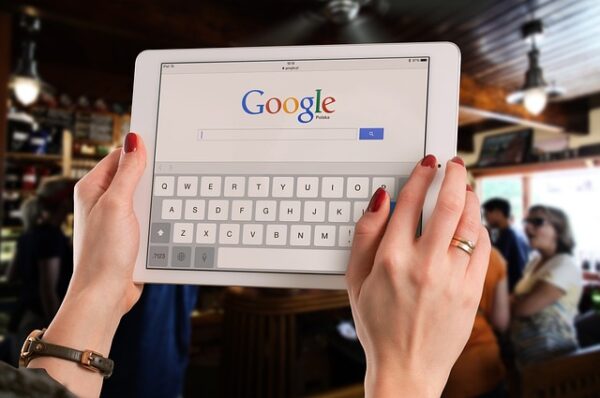
Googleアカウント(Gmail)取得・ログイン・アプリリスト表示方法|FAQ#026
-



GoogleフォームのFAQを書きました
-



Googleフォームをゼロから作る手順(動画で説明)|FAQ#022
他、ご質問がありましたら、気軽にフォームよりお問い合わせください。
また、Facebookでご縁をいただいている方は、FacebookメッセンジャーでもOKです。
Line公式アカウントでご縁をいただいている方は、LineのチャットからでもOKです。












